電腦重裝系統後桌面檔案如何恢復

如果你想了解更多關於作業系統的知識,你可以點選:#windows維運
大家在安裝系統後,電腦上的檔案一般都會被清除掉。那下面就為大家介紹怎樣在重裝系統後恢復桌面檔案。
前提條件:下載安裝#winhex軟體
1、啟動winhex,按功能鍵F9,開啟C碟。
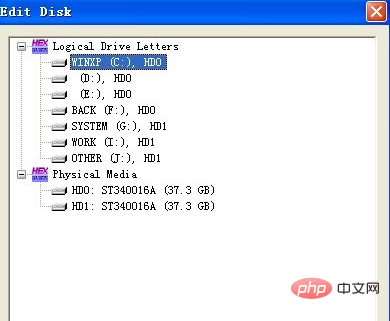
2、這是軟體中開啟後的C碟。
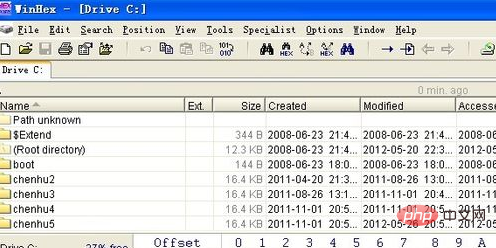
3、現在開始進行手動恢復。手動恢復其實也是藉助軟體進行的,不過操作過程中需要更多參與。手動恢復是依照使用者所需的檔案格式分別提取的,一般來說,常用的有價值的檔案格式有word、excel、jpg、rar、影片等。我們先來提取照片,雙擊「照片恢復」即開始運作。
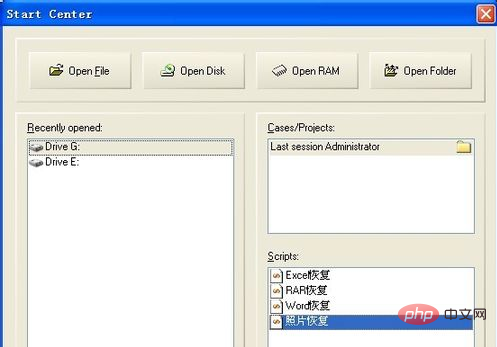
4、軟體開始運行,這是在掃描中。
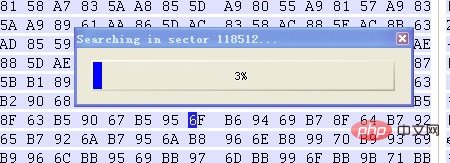
5、掃描結束,這是最終恢復出來的照片。恢復的照片比原來的多,我們需要的照片也在其中。手動恢復是這樣的特點:全盤掃描,只要是此種格式,以前存在過,並且沒有被覆蓋,就全部提取,恢復結束後再自行整理;不能還原原來的文件名和路徑,同類型的文件恢復到同一目錄下。如圖:
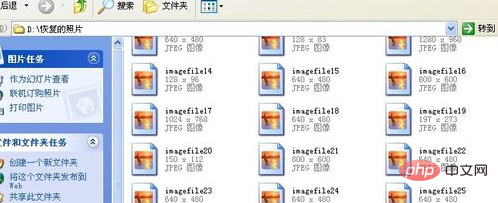
6、用同樣的過程,依序擷取復原word、excel、rar等其他需要復原的檔案類型。
7、這是最終恢復的word文件,和照片恢復的特徵是一樣的。

8、其他檔案格式的復原不再一一展示。
9、驗證恢復的資料是否正常。 恢復結束。
10、如果需要恢復的文件數量不多,且可以提供該文件的重要信息,比如說照片的拍攝日期、文檔的關鍵字,那麼可以直接根據此信息直接提取該重要文件,速度更快,恢復的更直覺。
注意事項:
此種情況下,電腦最好不要再開機運行,或者要減少開機時間,有條件的話,最好掛從盤操作;
不要再在C盤存儲大量數據;
不要對C盤進行磁碟整理和殺毒操作;
恢復出來的數據,一定不能放回原碟;
winhex為專業的工具軟體,對操作者有一定的要求,如果資料重要,不建議自行操作;
上述「照片恢復」等插件,需自行下載,用戶下載的winhex應不包含此外掛程式。
以上是電腦重裝系統後桌面檔案如何恢復的詳細內容。更多資訊請關注PHP中文網其他相關文章!

熱AI工具

Undresser.AI Undress
人工智慧驅動的應用程序,用於創建逼真的裸體照片

AI Clothes Remover
用於從照片中去除衣服的線上人工智慧工具。

Undress AI Tool
免費脫衣圖片

Clothoff.io
AI脫衣器

AI Hentai Generator
免費產生 AI 無盡。

熱門文章

熱工具

記事本++7.3.1
好用且免費的程式碼編輯器

SublimeText3漢化版
中文版,非常好用

禪工作室 13.0.1
強大的PHP整合開發環境

Dreamweaver CS6
視覺化網頁開發工具

SublimeText3 Mac版
神級程式碼編輯軟體(SublimeText3)

熱門話題
 如何重新安裝Windows 7旗艦版作業系統
Jan 03, 2024 pm 07:39 PM
如何重新安裝Windows 7旗艦版作業系統
Jan 03, 2024 pm 07:39 PM
我們在使用win7作業系統的時候,如果在使用的過程中系統出現了各種問題,我們在解決不了的情況下一定會想到要重新安裝作業系統吧。那麼對於怎麼重裝windows7旗艦版系統這個問題,小編覺得其實不難。我們只要下載了安全綠色的作業系統之後,再使用相關的工具軟體即可重裝系統。具體步驟就來看下小編是怎麼做的吧~怎麼重裝系統windows7旗艦版一、重裝win7系統準備工具:1、8G空U盤一個2、小白U盤啟動盤製作工具>>>小白一鍵重裝下載地址<<<3、準備Win7系統旗艦版&g
 如何重新安裝win10系統使用光碟
Dec 30, 2023 pm 01:57 PM
如何重新安裝win10系統使用光碟
Dec 30, 2023 pm 01:57 PM
最近有小夥伴反應自己的win10系統崩潰了,無法開機進入安全模式系統裡面修復,這可怎麼辦呢?其實我們可以從新下載一個系統,使用光碟進行安裝,今天小編帶來了詳細的解決步驟,具體的一起來看看吧。用光碟重裝win10系統的步驟1、放入win10光碟,重啟電腦按F12、F11、Esc等快捷鍵,選擇DVD選項,回車2、出現此介面,按任意鍵從CD或DVD啟動;3、從光碟啟動進入win10安裝介面,選擇語言、輸入法,確定4、在這個介面,直接點選「現在安裝」5、提示輸入產品金鑰,選擇跳過。 6.選擇安裝系統的版本
 分割區工具diskgenius怎麼恢復檔案-分割區工具diskgenius恢復檔案的方法
Mar 04, 2024 am 11:50 AM
分割區工具diskgenius怎麼恢復檔案-分割區工具diskgenius恢復檔案的方法
Mar 04, 2024 am 11:50 AM
近期有很多小夥伴諮詢小編分區工具diskgenius怎麼恢復文件,接下來就讓我們一起學習一下分區工具diskgenius恢復文件的方法吧,希望可以幫助到大家。您可以透過在DiskGenius的主介面上方的硬碟分割區圖中選擇特定分割區,右鍵點擊,然後從彈出的選單中選擇「已刪除或格式化後的檔案復原」來執行檔案復原操作。開啟復原選項視窗後,需勾選三個選項:“恢復已刪除的檔案”、“完整復原”和“額外掃描已知檔案類型”,如圖所示。 3.點擊右側的「選擇檔案類型」按鈕,在彈出的視窗中指定您需要恢復的檔案類型,如下
 dell筆記本重裝系統教程
Jul 21, 2023 am 08:33 AM
dell筆記本重裝系統教程
Jul 21, 2023 am 08:33 AM
戴爾近幾年賣的是相當火熱,外形時尚輕便,性能強大,高性價比,受到了很多上班族和學生群體的追捧。最近也收到一些小夥伴的諮詢怎麼給dell筆記本重裝系統,下面小編就給大家示範戴爾筆記本重裝系統全過程。 1.首先需先下載一個裝機吧重裝軟體(可百度裝機吧官網進行下載),下載後打開裝機吧界面2、進行本地環境檢測3、選擇需要安裝的系統進行下載4、選擇想要安裝的電腦軟體5、開始下載6、部署安裝環境7、環境部署完成,點選立即重新啟動8、重新啟動後進入pe介面,選擇第二項9、開始安裝
 Win10 1803系統重裝教學
Jan 03, 2024 pm 02:17 PM
Win10 1803系統重裝教學
Jan 03, 2024 pm 02:17 PM
微軟推送了Windows10RS4快速預覽版17133,面向RS4慢速頻道推送了17133的更新。這個版本應該就是大家期待的Windows10RS4的RTM版,Windows10創意者更新春季版RTM正式版鎖定Build17133,更新版本為:1803。接下來小編就帶大家看如何安裝教學。 win10重裝系統教學1803的教學Windows10更新升級到1803版系統教學Windows10從17127版更新升級到1803(17133)Windows10創意者更新春季版RTM正式版,是從慢速通道更新升
 系統重新安裝後滑鼠失靈
Jan 06, 2024 pm 05:13 PM
系統重新安裝後滑鼠失靈
Jan 06, 2024 pm 05:13 PM
當我們的電腦使用比較卡的時候,很多的用戶都會選擇重裝系統,但是很多的用戶們說重裝系統後,自己滑鼠無法使用了,插上人動不了,這個問題需要怎麼解決呢,快來看看詳細的教學吧~重裝系統後滑鼠不能用:1、重新啟動電腦,然後在電腦開機畫面出現時,按下熱鍵進入系統設置,使用啟動。 ps:點擊查看如何啟動系統安全模式>>>2、啟動完畢後,滑鼠一般都能正常使用,使用不了就請查看滑鼠是否損壞,或USB介面是否有問題。 3、然後使用如驅動人生或驅動精靈重新來安裝滑鼠的驅動程式。 4.如果還是無法解決這個問題,那就
 光碟安裝Win7時如何進行BIOS設定
Dec 26, 2023 pm 04:15 PM
光碟安裝Win7時如何進行BIOS設定
Dec 26, 2023 pm 04:15 PM
我們在使用win7作業系統的時候,如果想要重裝自己的系統可以嘗試使用USB進行。但是很多小夥伴還不知道u盤重裝win7系統的話,bios是如何設定的。那麼據小編所知,我們在重啟電腦使用快捷鍵進入了bios介面之後可以選擇boot選項來進行相關操作即可。具體步驟就來看下小編是怎麼做的吧~u盤重裝系統win7bios如何設定1、進入到BIOS介面後切換到boot選項介面,找到U盤選項(不同的電腦顯示有些不同。一般顯示為u盤名稱或以USB開頭),小編這個介面上顯示的是“removebledevice”,
 win10重裝系統保留個人檔案和應用的教學_win10重裝系統保留個人檔案和應用的方案_
Mar 20, 2024 pm 08:50 PM
win10重裝系統保留個人檔案和應用的教學_win10重裝系統保留個人檔案和應用的方案_
Mar 20, 2024 pm 08:50 PM
win10重裝系統保留個人文件和應用的方法是什麼呢?其實重裝Windows10但還可以保留個人文件和應用的過程很簡單的!下面就給大家分享一下win10重裝系統保留個人文件和應用。 1.首先,在我們電腦介面上,點擊左下角的開始選單,選擇設定打開,點擊更新和安全進入。 2.然後,我們繼續左側選擇恢復選項,再選開始,點選保留我的檔案。 3.最後,在電腦上提示準備就緒,可以初始化這台電腦,再點擊重置就可以了。總結:點擊左下角的開始選單,選擇設定打開,點擊更新和安全進入。左側選擇恢復選項,再選開始,點選保留我的






